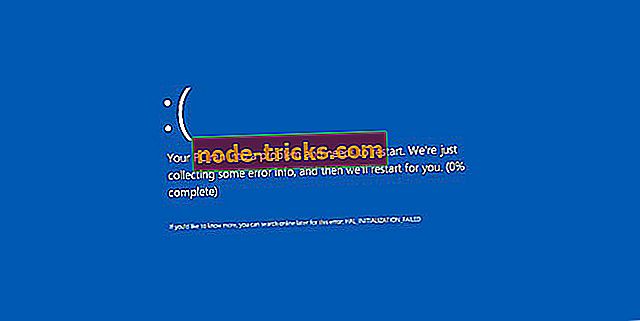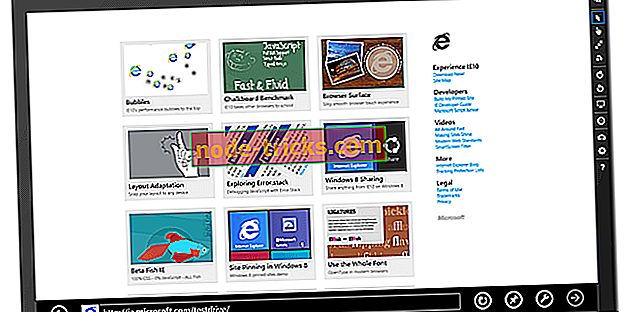FIX: Windows 10-s on hiirekursor kadunud, 8.1
Pärast Windows 8-lt Windows 8.1-le või Windows 10-le uuendamist seisavad kasutajad silmitsi erinevate probleemidega ning hiirekursori järsk kadumine on vaid üks neist. Kuid ärge muretsege selle probleemi lahendamine on väga lihtne ja te ei tohiks seda rõhutada, sest selles artiklis leiad lahenduse hiirekursori probleemidele.
Mida teha, on hiirekursor kadunud?
- Avage Task Manager
- Registri muutmine
- Kasutage riistvara ja seadmete tõrkeotsingut
Lahendus 1. Avage Task Manager

See on probleemi kõige lihtsam lahendus, kuid see on ilmselt ka kõige tõhusam. Kui taaskäivitasite oma arvuti ja hiirekursor on ikka veel kadunud, on ainus asi, mida peaksite tegema klaviatuuril CTRL, ALT ja DEL, et avada Task Manager. Niipea, kui avate Tegumihalduri, peaks kursor uuesti ilmuma.
Lahendus 2. Redigeerige registrit
Kui tegumihalduri lahendus teie jaoks ei toimi, võite proovida ühe konkreetse registrikirje muutmist. Siin on, kuidas seda teha:
- Käivita kasti avamiseks samaaegselt Windowsi nupp + R.
- Kui kuvatakse Run (Käivita ), tippige regedit ja klõpsake OK
- See käsk avab Windowsi registri redaktori ja seejärel navigeerib sellele teele, klõpsates vasaku paneeli kaustadel: HKEY_LOCAL_MACHINESOFTWAREMicrosoftWindowsCurrentVersionPoliciesSystem
- Kui olete süsteemi kausta avanud, peaksite loendist, mis kuvatakse paneeli paremas servas olevas põhikastis, allapoole, kuni leiad selle nimega topeltklõpsuga EnableCursorSupression
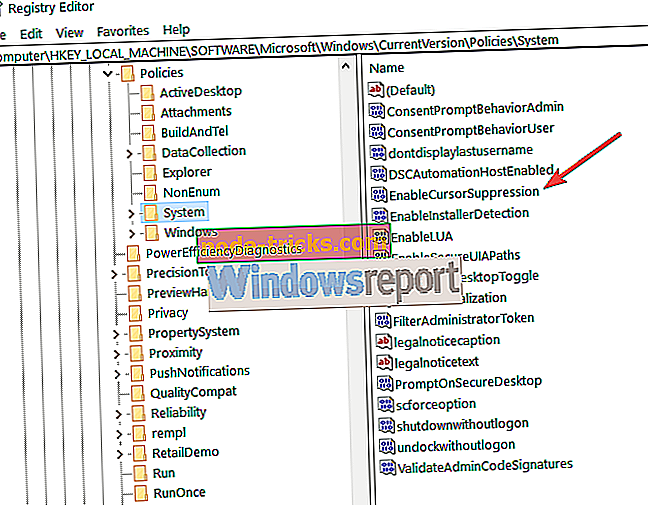
- See avab kasti, mille väärtusandmed on 1, Muuda see 0- ks ja klõpsake OK
- Sulgege Windowsi redigeerija aken ja taaskäivitage arvuti
Kui teil on endiselt probleeme välisseadmetega, soovitame teil alla laadida see tööriist (100% turvaline ja meie poolt testitud), et lahendada mitmesugused arvutiprobleemid, nagu välisseadmete rike, aga ka failide kadumine ja pahavara.
Lahendus 3. Kasutage riistvara ja seadmete tõrkeotsingut
Riistvaraga seotud probleemide, sealhulgas hiirte probleemide lahendamiseks saate kasutada Windows 10 sisseehitatud riistvara ja seadmete tõrkeotsingut. Kõik, mida pead tegema, on navigeerida menüüsse Seaded> Uuenda ja turvalisus> Tõrkeotsing ja käivitage tõrkeotsing.

Need lahendused aitasid enamikel sarnaste probleemidega silmitsi seisvatel kasutajatel, kuid kui need lahendused teie jaoks ei toimi, siis palun öelge meile allpool olevas kommentaaride jaotises, me sooviksime proovida leida uut lahendust ja aidata teil leida õige lahendus hiirekursori probleemid.
SEOTUD JUHENDID TEADMISEKS:
- Kuidas määrata hiire viivitus Windows 10-s (ja muuta see kiiresti uuesti)
- Kuidas määrata hiire hüppe Windows 10-s
- FIX: Surface Pro ei suuda tuvastada hiirekursorit
Toimetaja märkus: see postitus ilmus algselt 2014. aasta detsembris ja on sellest ajast värskuse ja täpsuse poolest uuendatud.

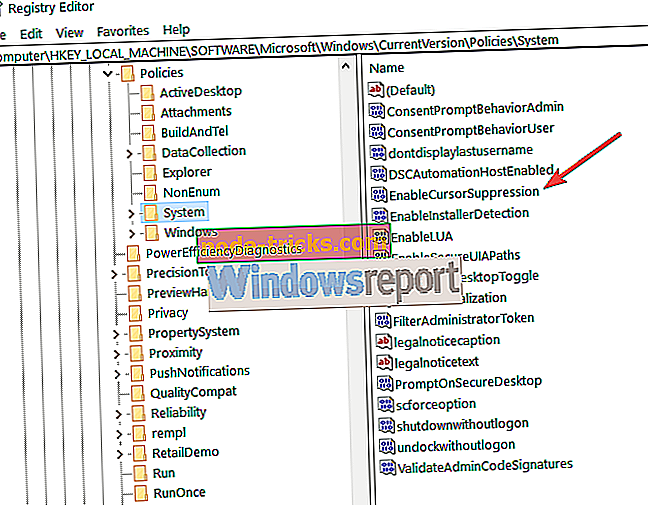
![DRIVER VERIFIER DMA VIOLATION viga operatsioonisüsteemis Windows 10 [FIXED]](https://node-tricks.com/img/windows/919/driver-verifier-dma-violation-error-windows-10-6.jpg)